excel设置主次坐标轴后对应的柱状图不重叠
1、如下图所示,设置次坐标轴后柱形图重叠在一起。

2、方法就是在数据之间在插入新的一列。
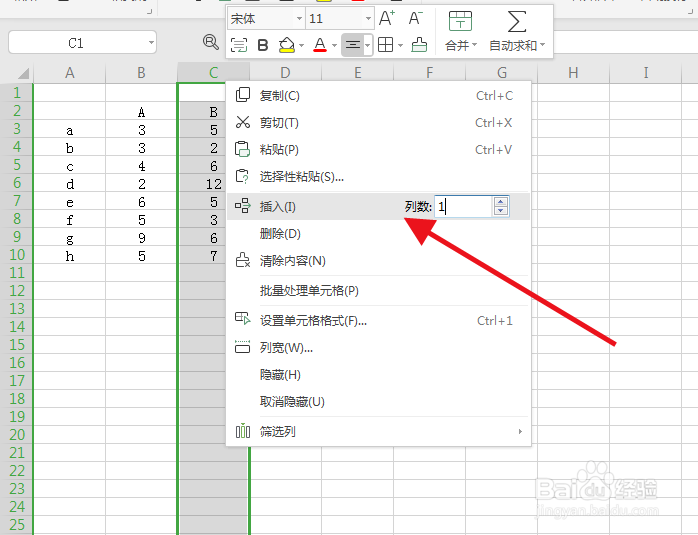
3、然后输入的是空列,没有内容或是为0,重新插入图表。


4、然后选中次坐标内容点击右键选择“设置数列系列格式”,将其设为次坐标,并且“系列重叠”设为-100%,“分类间距”设最大。


5、相同的道理主坐标轴的“系列重叠”设为-100%,“分类间距”设100%多就可以。

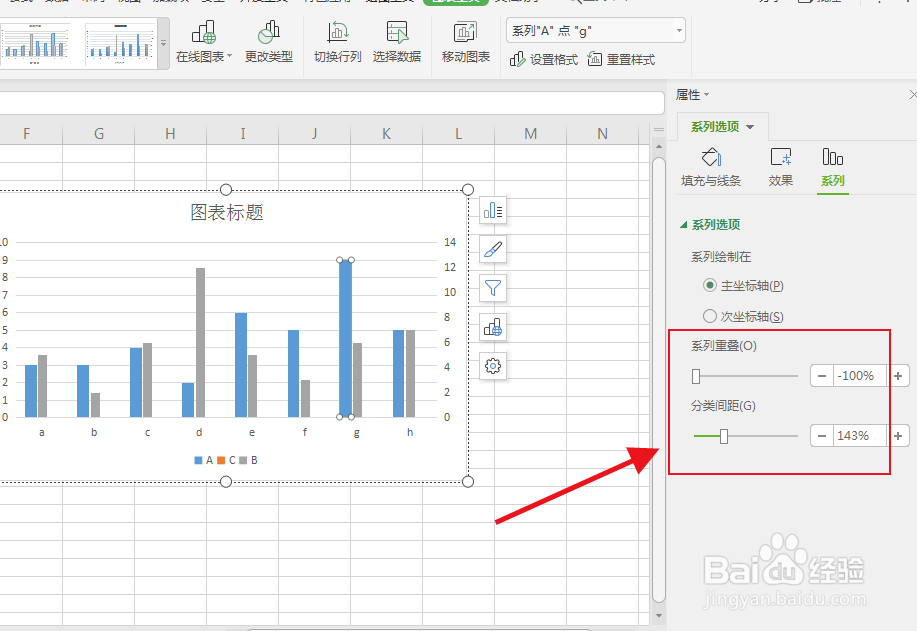
6、然后再看图表的内容没有重叠在一起了。
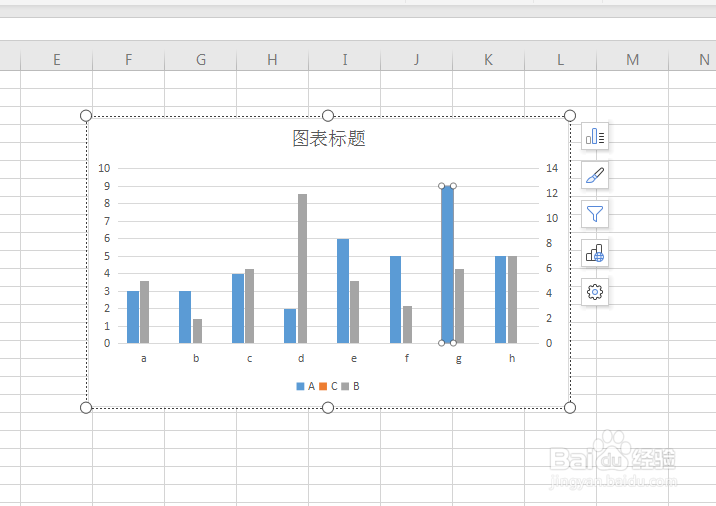
1、1.方法就是在数据之间在插入新的一列。
2.然后输入的是空列,没有内容或是为0,重新插入图表。
3.次坐标“系列重叠”设为-100%,“分类间距”设最大。
4.主坐标轴的“系列重叠”设为-100%,“分类间距”设100%多就可以。
5.然后再看图表的内容没有重叠在一起了。
声明:本网站引用、摘录或转载内容仅供网站访问者交流或参考,不代表本站立场,如存在版权或非法内容,请联系站长删除,联系邮箱:site.kefu@qq.com。
阅读量:61
阅读量:54
阅读量:99
阅读量:30
阅读量:188